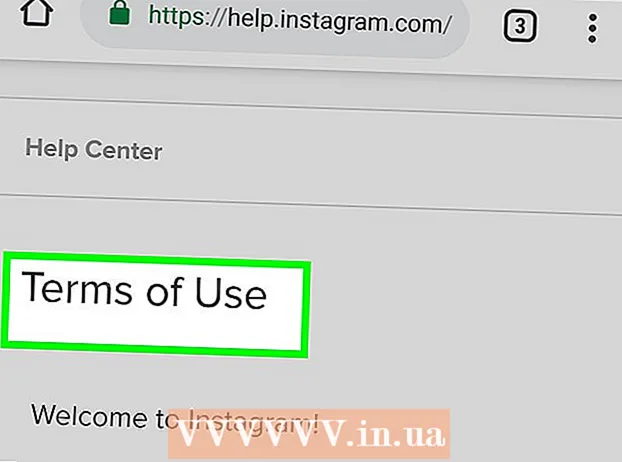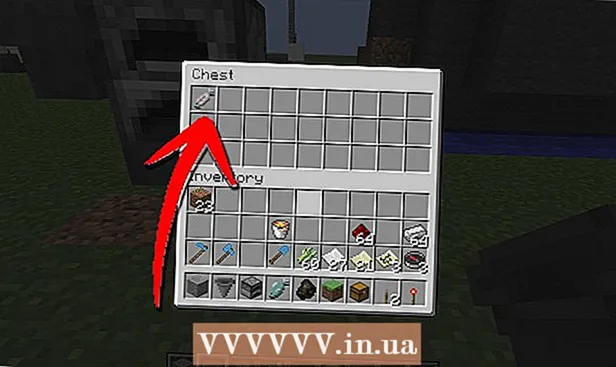著者:
Gregory Harris
作成日:
13 4月 2021
更新日:
1 J 2024

コンテンツ
- ステップ
- 方法1/4:WindowsVistaまたは7ISOイメージを作成または取得する
- 方法2/4:ブータブルディスクを作成する
- 方法3/4:コマンドラインを使用する
- 方法4/4:インストールの準備
DVDドライブのないコンピューターにWindows7をインストールする必要がありますか?ディスクが損傷した場合に備えて、バックアップインストーラーを作成しますか?このガイドに従って、Windowsインストールファイルを起動可能なUSBフラッシュドライブにコピーします。
ステップ
方法1/4:WindowsVistaまたは7ISOイメージを作成または取得する
 1 無料のディスク書き込みソフトウェアをインストールします。 インターネット上には多くの無料のディスク書き込みソフトウェアがあります。 ISOファイルを作成できるものが必要です。
1 無料のディスク書き込みソフトウェアをインストールします。 インターネット上には多くの無料のディスク書き込みソフトウェアがあります。 ISOファイルを作成できるものが必要です。 - Windows 7をダウンロード可能なISOファイルとしてMicrosoftから受け取った場合は、次のセクションにスキップできます。
 2 Windows 7DVDを挿入します。 新しいディスク書き込みプログラムを開きます。 [画像のコピー]または[画像の作成]オプションを見つけます。プロンプトが表示されたら、DVDドライブをソースとして選択します。
2 Windows 7DVDを挿入します。 新しいディスク書き込みプログラムを開きます。 [画像のコピー]または[画像の作成]オプションを見つけます。プロンプトが表示されたら、DVDドライブをソースとして選択します。  3 ISOファイルを保存します。 覚えやすいファイル名と場所を選択してください。作成したISOは、コピーしたディスクと同じサイズになります。これは、イメージがハードドライブ上で数ギガバイトのメモリを消費することを意味します。十分なスペースがあることを確認してください。
3 ISOファイルを保存します。 覚えやすいファイル名と場所を選択してください。作成したISOは、コピーしたディスクと同じサイズになります。これは、イメージがハードドライブ上で数ギガバイトのメモリを消費することを意味します。十分なスペースがあることを確認してください。 - コンピュータとDVDドライブの速度によっては、ISOの作成にかなりの時間がかかる場合があります。
方法2/4:ブータブルディスクを作成する
 1 Windows 7 USB / DVDダウンロードツールをダウンロードします。 MicrosoftのWebサイトから無料で入手できます。その名前にもかかわらず、このツールはWindowsVistaイメージでも機能します。
1 Windows 7 USB / DVDダウンロードツールをダウンロードします。 MicrosoftのWebサイトから無料で入手できます。その名前にもかかわらず、このツールはWindowsVistaイメージでも機能します。  2 ソースファイルを選択します。 これは、チュートリアルの最初のセクションで作成またはダウンロードしたISOです。
2 ソースファイルを選択します。 これは、チュートリアルの最初のセクションで作成またはダウンロードしたISOです。  3 USBデバイスを選択します。 DVDに書き込むか、USBデバイスを作成できます。
3 USBデバイスを選択します。 DVDに書き込むか、USBデバイスを作成できます。  4 USBデバイスを選択します。 フラッシュドライブが正しく接続されていることを確認してください。 Windowsインストールをコピーするには、フラッシュドライブに少なくとも5GBの容量が必要です。
4 USBデバイスを選択します。 フラッシュドライブが正しく接続されていることを確認してください。 Windowsインストールをコピーするには、フラッシュドライブに少なくとも5GBの容量が必要です。  5 プログラムが実行されるのを待ちます。 プログラムは、正しく起動するようにUSBディスクをフォーマットしてから、ISOファイルをディスクにコピーします。コンピュータの速度にもよりますが、コピープロセスには約15分かかります。
5 プログラムが実行されるのを待ちます。 プログラムは、正しく起動するようにUSBディスクをフォーマットしてから、ISOファイルをディスクにコピーします。コンピュータの速度にもよりますが、コピープロセスには約15分かかります。
方法3/4:コマンドラインを使用する
 1 USBスティックを挿入します。 まず、フラッシュドライブをUSBポートに挿入し、そのすべての内容をハードドライブの安全な場所にコピーします。
1 USBスティックを挿入します。 まず、フラッシュドライブをUSBポートに挿入し、そのすべての内容をハードドライブの安全な場所にコピーします。  2 管理者としてコマンドプロンプトを実行します。 コマンドプロンプトを開くには、[スタート]メニューに移動し、検索ボックスに「CMD」と入力します。プログラムアイコンを右クリックして、 管理者として実行管理者として使用します。
2 管理者としてコマンドプロンプトを実行します。 コマンドプロンプトを開くには、[スタート]メニューに移動し、検索ボックスに「CMD」と入力します。プログラムアイコンを右クリックして、 管理者として実行管理者として使用します。  3 ユーティリティの使用 Diskpart フラッシュドライブのドライブ番号を決定します。 これを行うには、コマンドラインで次のコマンドを入力します。DISKPART
3 ユーティリティの使用 Diskpart フラッシュドライブのドライブ番号を決定します。 これを行うには、コマンドラインで次のコマンドを入力します。DISKPART - DISKPARTを実行すると、現在のDISKPARTのバージョンとコンピュータ名が表示されます。
- 「listdisk」と入力して、接続されているすべてのディスクドライブのリストを表示します。フラッシュドライブに割り当てられているディスク番号を書き留めます。
 4 ディスクをフォーマットします。 次のコマンドリストを順番に実行します。ディスク1をDISKPARTで検出された正しいディスク番号に置き換えていることを確認してください。ディスク1を選択してください。cleancreatepartitionprimaryselectpartition1activeformat fs = NTFS QUICKassignexit
4 ディスクをフォーマットします。 次のコマンドリストを順番に実行します。ディスク1をDISKPARTで検出された正しいディスク番号に置き換えていることを確認してください。ディスク1を選択してください。cleancreatepartitionprimaryselectpartition1activeformat fs = NTFS QUICKassignexit  5 フラッシュドライブを起動可能にします。 ユーティリティを使用する bootsectWindows7またはVistaに同梱されています。このため:
5 フラッシュドライブを起動可能にします。 ユーティリティを使用する bootsectWindows7またはVistaに同梱されています。このため: - Windows7またはVistaDVDを挿入し、DVDドライブ文字を書き留めます。このガイドでは、DVDドライブ文字はD:で、USBドライブはG:です。
- 次のディレクトリに移動します bootsect.D:cd d: boot
- bootsectを使用して、USBスティックを起動可能にします。これにより、BOOTMGR互換のコードがUSBスティックに追加され、Windows7またはVistaを起動する準備が整います。 BOOTSECT.EXE / NT60 G:
- コマンドプロンプトウィンドウを閉じます。
- Windows7またはVistaDVDを挿入し、DVDドライブ文字を書き留めます。このガイドでは、DVDドライブ文字はD:で、USBドライブはG:です。
 6 すべてのファイルをWindows7またはVistaDVDからフォーマット済みのUSBスティックにコピーします。 これを行う最も安全で最速の方法は、Windowsエクスプローラーを使用することです。ディスクを開き、すべてを選択してUSBスティックにドラッグします。コピーには数分かかる場合があります。
6 すべてのファイルをWindows7またはVistaDVDからフォーマット済みのUSBスティックにコピーします。 これを行う最も安全で最速の方法は、Windowsエクスプローラーを使用することです。ディスクを開き、すべてを選択してUSBスティックにドラッグします。コピーには数分かかる場合があります。
方法4/4:インストールの準備
 1 起動順序を変更します。 USBフラッシュドライブから起動するには、BIOS設定を変更して、ハードドライブではなくUSBドライブを最初の起動デバイスとして指定する必要があります。 BIOSを開くには、コンピューターを再起動し、プロンプトに表示されたキーを押します。キーはメーカーによって異なる場合がありますが、通常はF2、F10、F12、またはDelです。
1 起動順序を変更します。 USBフラッシュドライブから起動するには、BIOS設定を変更して、ハードドライブではなくUSBドライブを最初の起動デバイスとして指定する必要があります。 BIOSを開くには、コンピューターを再起動し、プロンプトに表示されたキーを押します。キーはメーカーによって異なる場合がありますが、通常はF2、F10、F12、またはDelです。 - BIOSでブートメニューを開きます。 1番目の起動デバイスをUSBスティックに変更します。挿入されていることを確認してください。挿入されていない場合、選択するオプションが表示されません。メーカーによっては、リムーバブルデバイスとして表示されたり、モデル名の下に表示されたりする場合があります。

- BIOSでブートメニューを開きます。 1番目の起動デバイスをUSBスティックに変更します。挿入されていることを確認してください。挿入されていない場合、選択するオプションが表示されません。メーカーによっては、リムーバブルデバイスとして表示されたり、モデル名の下に表示されたりする場合があります。
 2 変更を保存してリロードします。 起動順序を正しく設定すると、製造元のロゴが消えるとすぐにWindows7またはVistaのインストールが起動を開始します。
2 変更を保存してリロードします。 起動順序を正しく設定すると、製造元のロゴが消えるとすぐにWindows7またはVistaのインストールが起動を開始します。  3 Windowsをインストールします。 インストールプロセスが起動すると、Windowsの初期インストールが開始されます。
3 Windowsをインストールします。 インストールプロセスが起動すると、Windowsの初期インストールが開始されます。